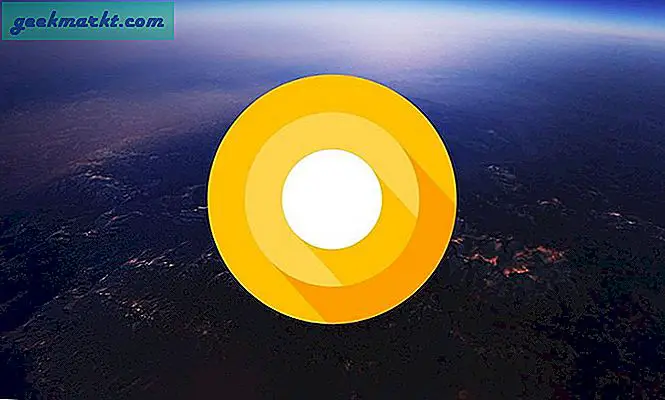Baik Anda sedang dalam perjalanan atau bekerja dari rumah, memindai dan mengunggah dokumen adalah bagian dari kesibukan sehari-hari. Ada banyak cara untuk memindai dokumen di iPhone mulai dari aplikasi Notes asli hingga penawaran pihak ketiga tetapi memilih yang tepat mungkin membingungkan. Kita semua memiliki kebutuhan yang berbeda dan tidak ada satu solusi pun yang tersedia untuk semua solusi. Jangan khawatir, saya telah membuat daftar aplikasi pemindaian terbaik untuk iPhone yang sesuai dengan kebutuhan Anda. Mari kita periksa.
1. Aplikasi Catatan (Terinstal)
Aplikasi Catatan yang sudah dimuat sebelumnya di iPhone Anda memiliki fitur pemindaian dokumen yang berfungsi penuh. Meskipun ini sangat mendasar, Anda dapat dengan mudah memindai dokumen, memotong tepinya untuk membuatnya persegi, dan membagikannya sebagai PDF. Secara sederhana tekan lama ikon aplikasi Catatan di Layar Beranda Anda dan pilih 'Pindai Dokumen'. Hal yang baik tentang menggunakan aplikasi ini adalah Anda dapat menambahkan dokumen ke PDF di mana saja di masa mendatang, yang membuatnya nyaman untuk melengkapi dokumen. Namun, Anda tidak dapat membuat anotasi PDF dengan aplikasi ini.
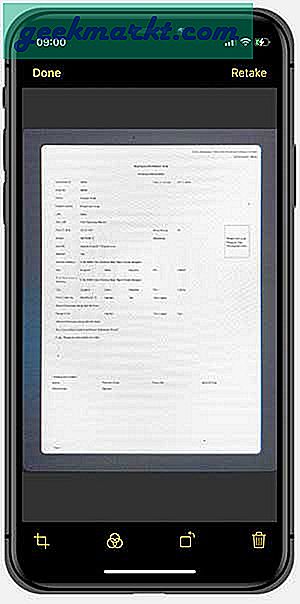
2. Adobe Scan
Meskipun aplikasi Catatan bagus, Anda memerlukan aplikasi yang dirancang lebih baik untuk memindai dokumen secara profesional jika Anda ingin memindai dokumen untuk pekerjaan. Adobe Scan menawarkan file antarmuka Kamera khusus untuk memindai berbagai jenis dokumen. Anda dapat memindai kartu nama, stok surat, formulir, papan tulis, dan dokumen normal dengan menggeser opsi dan aplikasi akan secara otomatis mengenali tepinya dan menangkap dokumen tersebut. Anda bahkan dapat memindai sekumpulan dokumen sekaligus.
Aplikasi ini juga memiliki opsi untuk menyusun ulang, memotong, memutar, mewarnai, mengubah ukuran, dan bahkan membersihkan dokumen Anda. Setelah memoles dokumen Anda, Anda dapat menyimpannya sebagai PDF di iPhone Anda. Tidak ada langganan atau pembelian mewah dan Anda bisa langsung mulai menggunakan aplikasi ini. Ini tersedia di App Store secara gratis yang menjadikannya salah satu dari aplikasi pemindaian terbaik untuk iPhone.
Dapatkan Adobe Scan (gratis)
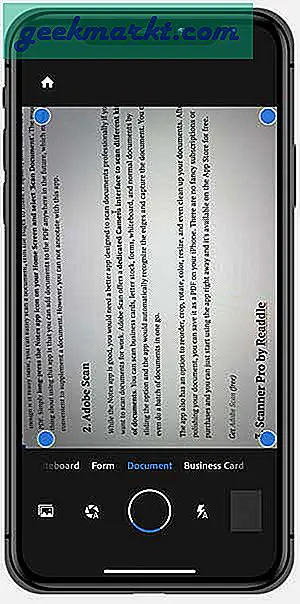
3. Scanner Pro oleh Readdle
Scanner Pro adalah aplikasi pemindaian canggih untuk iPhone yang dikembangkan dengan mempertimbangkan para profesional. Seiring dengan kemampuan untuk memindai dokumen dan meningkatkan kontras, aplikasi ini juga memungkinkan Anda mengubah teks cetak menjadi teks yang dapat diedit menggunakan OCR. Tidak hanya itu, ini mendukung lebih dari 25 bahasa yang membuatnya berguna untuk mengekstrak teks dari dokumen dalam berbagai bahasa.
Anda dapat mengedit PDF yang dihasilkan dengan memindai beberapa dokumen, menambahkan anotasi, dan mengganti nama file. Hal yang baik tentang Scanner Pro adalah memungkinkan Anda menyimpan semua pekerjaan Anda di iCloud yang kemudian dapat disinkronkan ke semua perangkat Apple Anda. Scanner Pro adalah aplikasi berbayar dengan harga langganan $ 25 / tahun dan Anda dapat memeriksanya dengan uji coba gratis tujuh hari. Namun, jika Anda tidak peduli dengan fitur-fitur canggih tersebut, Anda bisa mendapatkan Pemindai Mini yang pada dasarnya melakukan pekerjaan yang sama seperti Pemindai Pro tetapi hanya seharga $ 3,99 sebagai pembelian satu kali.
Dapatkan Scanner Pro (gratis, pembelian dalam aplikasi)
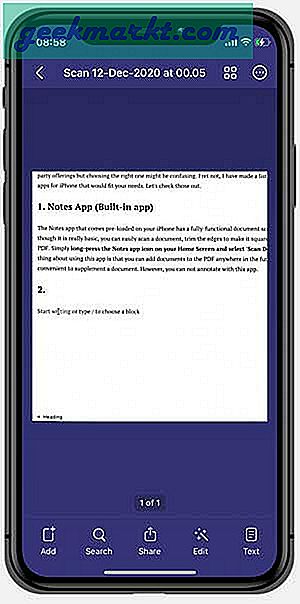
4. Aplikasi Pemindai
Aplikasi Pemindai adalah aplikasi yang sangat populer untuk memindai dokumen dan menggabungkan banyak fitur yang membuat aplikasi ini bermanfaat. Antarmuka kamera disesuaikan untuk menangkap ID, paspor, dokumen, dll. Dan aplikasi secara otomatis mendeteksi batas halaman dan memindai dokumen secara instan. Namanya sangat tidak intuitif.
Seiring dengan alat pengeditan standar seperti penyesuaian kecerahan, OCR, pelurusan tepi, dll, fitur tanda tangan menonjol. Sebisa kamu membuat tanda tangan digital dan menandatangani dokumen secara efektif saat dalam perjalanan. Aplikasi pemindai adalah aplikasi berbasis langganan yang menawarkan banyak fitur intuitif seharga $ 3.99 / bln.
Dapatkan Aplikasi Pemindai (gratis, pembelian dalam aplikasi)
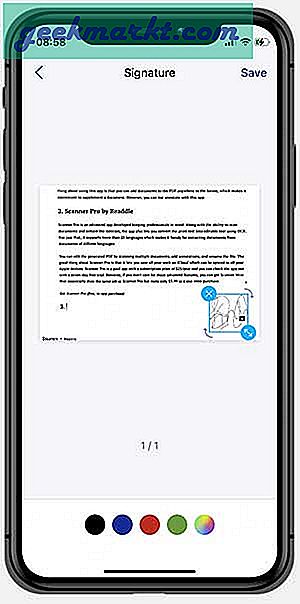
5. PhotoScan
PhotoScan adalah aplikasi pemindai menarik untuk iPhone oleh Google yang memungkinkan Anda alih-alih memindai dokumen memindai gambar dan polaroid Anda. Jika Anda pernah mencoba memotret polaroid di iPhone, Anda akan tahu seberapa silau yang Anda dapatkan di hasil akhirnya. Aplikasi ini menerapkan sihir komputasi dan memungkinkan Anda mendigitalkan momen-momen itu secara efektif tanpa silau apa pun.
Ini bekerja dengan menangkap gambar dari berbagai sisi / sudut dan menyatukannya untuk membuat gambar yang sempurna. Aplikasi ini gratis dan tidak ada pembelian dalam aplikasi.
Dapatkan PhotoScan (gratis)

6. Tangkap Teks
Text Capture adalah aplikasi yang Anda dapatkan saat Anda hanya ingin memindai dokumen untuk teks. Menggunakan OCR, aplikasi pemindaian ini untuk iPhone mengekstrak semua teks cetak dari dokumen dan mengubahnya menjadi teks yang dapat diedit. Ini akan berguna saat mendigitalkan catatan Anda. Anda juga bisa menangkap gambar menggunakan kamera iPhone atau pilih gambar apa pun yang disimpan di perangkat.
Setelah Anda memiliki teks, Anda dapat membuatnya dibacakan oleh aplikasi, diterjemahkan ke bahasa lain, diedit untuk memperbaiki kesalahan, disalin ke clipboard, dan dibagikan dengan perangkat lain. Tangkap Teks gratis tetapi Anda harus membuka kunci fitur dengan pembelian satu kali sebesar $ 2,99.
Dapatkan Tangkap Teks (gratis, $ 2,99)
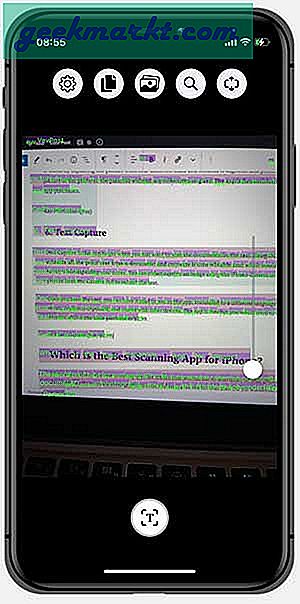
Manakah Aplikasi Pemindaian Terbaik untuk iPhone?
Ini adalah beberapa aplikasi pemindaian terbaik untuk iPhone yang dapat Anda gunakan untuk memindai dokumen, mengekstrak dan mengedit teks, membuat file PDF, membuat anotasi, dan bahkan bekerja dengan gambar. Baik itu dokumen, ID, atau foto lama, Anda dapat menemukan aplikasi dalam daftar. Misalnya, Anda dapat menggunakan Text Capture untuk mengekstrak teks dari dokumen cetak dan menyalinnya ke iPhone dan komputer Anda, PhotoScan memungkinkan Anda mendigitalkan foto, dan Scanner adalah pemindai dokumen multiguna untuk para profesional. Aplikasi mana yang paling sering Anda gunakan? Beri tahu saya di Twitter.
Harus baca: Cara Menganotasi dan Menandatangani PDF Anda di iPhone


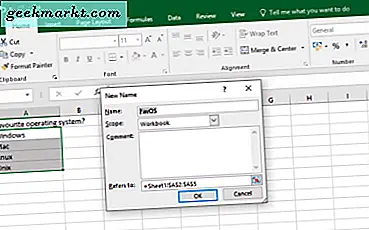

![Cara yang Lebih Baik untuk Mencadangkan Blog Wordpress Anda [Tutorial]](http://geekmarkt.com/img/100131/better-way-to-backup-your-wordpress-blog-tutorial-100131.jpg)